Cách khắc phục lỗi chuột laptop bị nhảy lung tung
Cách khắc phục lỗi chuột laptop bị nhảy lung tung
Chuột laptop bị nhảy lung tung chắc hẳn là lỗi khiến ai cũng khó chịu. Nếu bạn vẫn chưa tìm được hướng giải quyết, hãy để Điện Thoại Vui gợi ý những nguyên nhân tại sao chuột laptop bị nhảy lung tung cùng cách xử lý nhanh chóng. Theo dõi ngay nhé!
Nguyên nhân chuột laptop bị nhảy lung tung
Chuột laptop bị nhảy lung tung nguyên nhân do đâu? Có nhiều lý do khiến chuột laptop nhảy lung tung. Phổ biến nhất là:
- Hỏng hoặc không cập nhật Driver: Driver là phần mềm giúp hệ điều hành và phần cứng giao tiếp với nhau. Vì vậy khi driver gặp vấn đề, chuột cũng sẽ không hoạt động đúng cách.
- Xung đột phần mềm: Xung đột phần mềm cũng có thể gây ra lỗi cho chuột laptop. Khi cài đặt nhiều chương trình khác nhau, chúng có thể can thiệp lẫn nhau, dẫn đến việc chuột hoạt động không ổn định hoặc không hoạt động.
- Lỗi phần cứng: Nếu cổng kết nối USB bị hỏng hoặc bo mạch chủ gặp sự cố, chuột sẽ không thể kết nối và hoạt động bình thường. Thêm vào đó, các vấn đề về pin hoặc nguồn điện cũng có thể gây ảnh hưởng tới hoạt động của chuột.
- Virus hoặc phần mềm độc hại: Các phần mềm độc hại hay virus có thể xâm nhập và làm thay đổi các thiết lập hệ thống, dẫn đến việc chuột hoạt động không như mong muốn.

Ngoài những nguyên nhân trên, chuột laptop bị nhảy lung tung còn có thể do các yếu tố khác như hỏng cảm biến, bề mặt chuột có nước hoặc dị vật,... Bạn nên kiểm tra chuột và nơi đặt chuột để chắc chắn chuột không bị ảnh hưởng bởi các yếu tố này nhé.
Khắc phục lỗi chuột laptop bị nhảy lung tung
Sau khi tìm hiểu nguyên nhân lỗi chuột laptop nhảy lung tung, có phải bạn đang rất cần cách khắc phục tình trạng này. Sau đây cách khắc phục chuột laptop bị nhảy lung tung hiệu quả mà bạn có thể áp dụng.
Cập nhật Driver cho chuột
Cập nhật Driver cho chuột là cách khắc phục lỗi chuột hiệu quả. Cách thực hiện sẽ được hướng dẫn ngay dưới đây:
Bước 1: Tại thanh tìm kiếm, nhập Device Manager, ấn Enter để mở giao diện Device Manager lên.
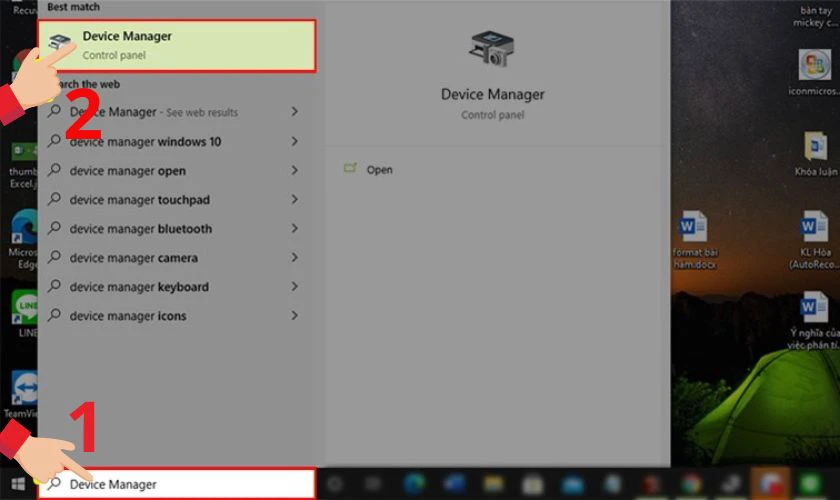
Bước 2: Tìm và chọn vào mục Mice and other pointing devices. Nhấp chuột phải vào từng thiết bị rồi chọn Update driver.
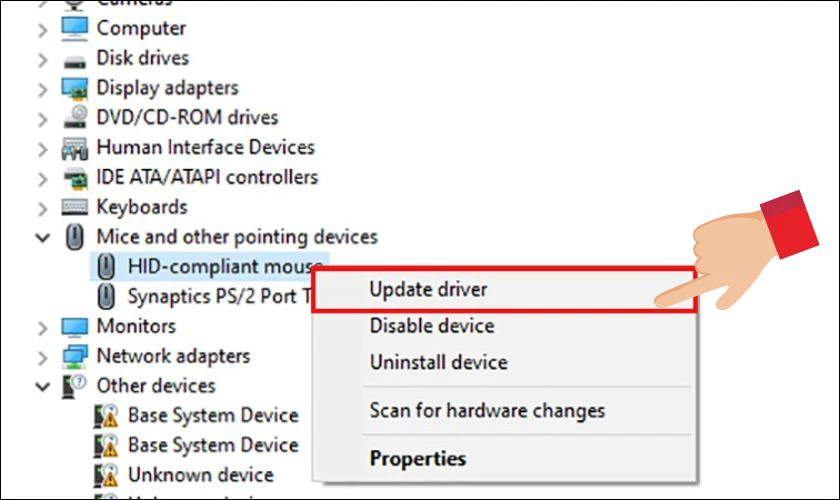
Ngoài cập nhật thủ công, bạn có thể tải các phần mềm cập nhật driver tự động để máy tự động cập nhật khi có Driver mới nhé!
Cập nhật tốc độ chuột trên Mouse Master
Cập nhật tốc độ chuột trên Mouse Master có thể giúp giải quyết vấn đề chuột bị nhảy lung tung.
Bước 1: Tại thanh tìm kiếm, bạn nhập từ khóa Mouse Settings rồi nhấn Enter.
Bước 2: Chọn Open để mở tab điều chỉnh tốc độ chuột. Điều chỉnh tốc độ chuột theo mong muốn tại Cursor Speed.
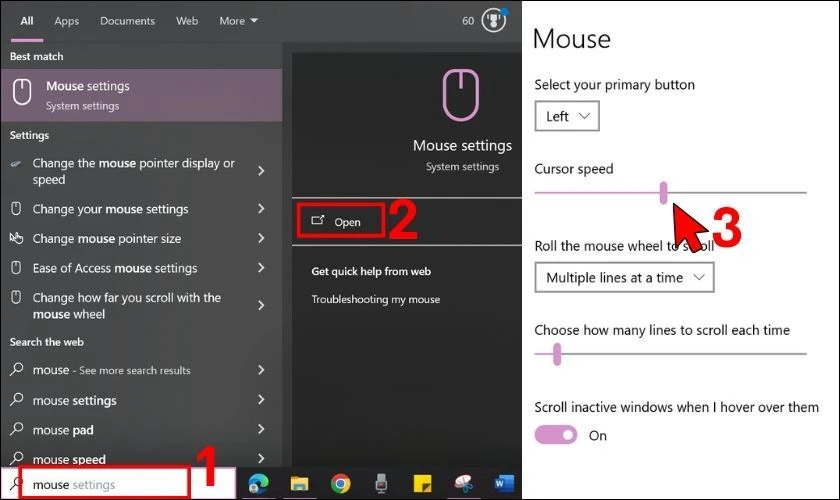
Việc điều chỉnh này giúp chuột di chuyển mượt mà hơn và giảm thiểu tình trạng nhảy lung tung.
Chọn chế độ Clean Boot State
Chọn chế độ Clean Boot State có thể giúp bạn phát hiện và khắc phục lỗi chuột. Cách vào chế độ này như sau:
Bước 1: Nhấn tổ hợp phím Windows + R để mở hộp thoại Run.
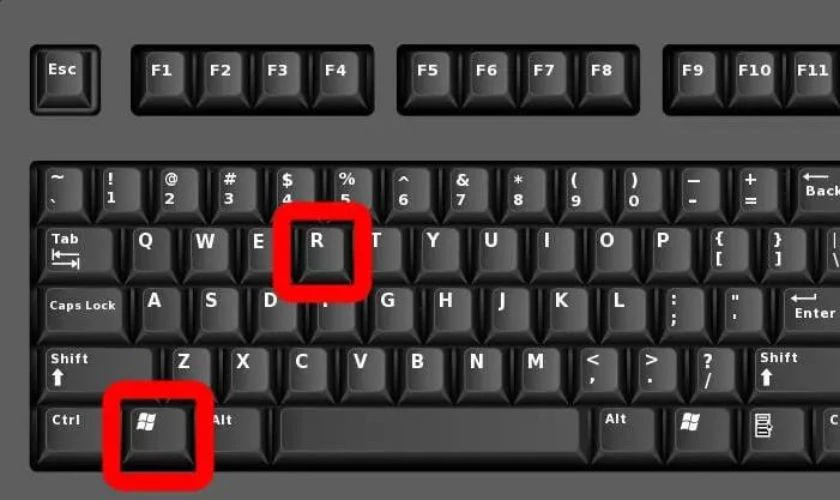
Bước 2: Nhập từ khóa msconfig vào ô Open rồi nhấn OK để mở System Configuration.
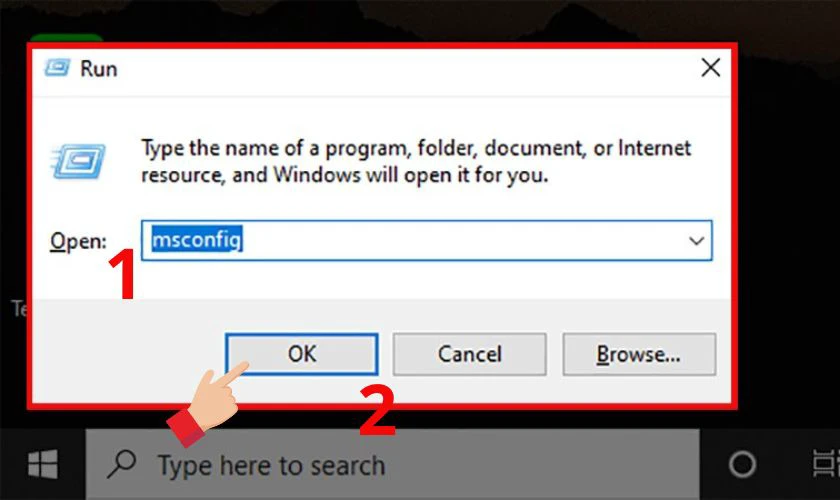
Bước 3: Chọn tab General. Kéo xuống tick vào mục Selective Startup. 2 tùy chọn phía dưới bạn thực hiện:
- Bỏ tick chọn Load Startup Items.
- Tick chọn vào Load System Services.
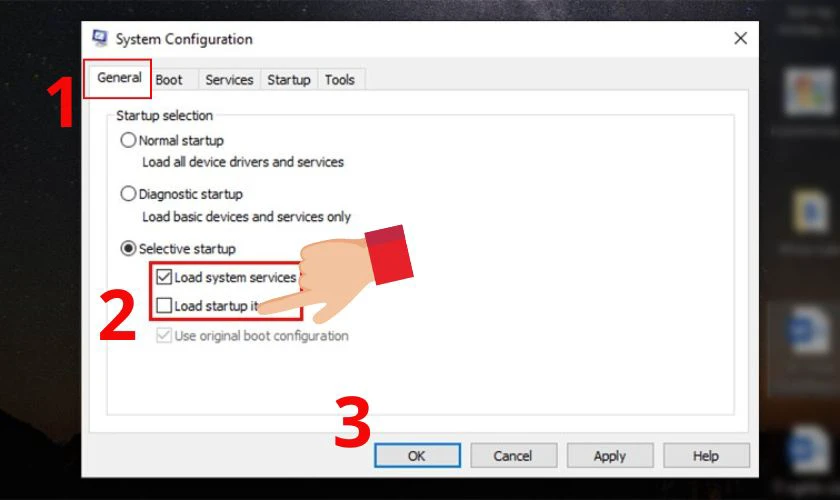
Bước 4: Tiếp tục chọn vào tab Services. Tại đây, bạn sẽ tick vào ô Hide All Microsoft Services. Tick xong thì bạn click vào Disable all.
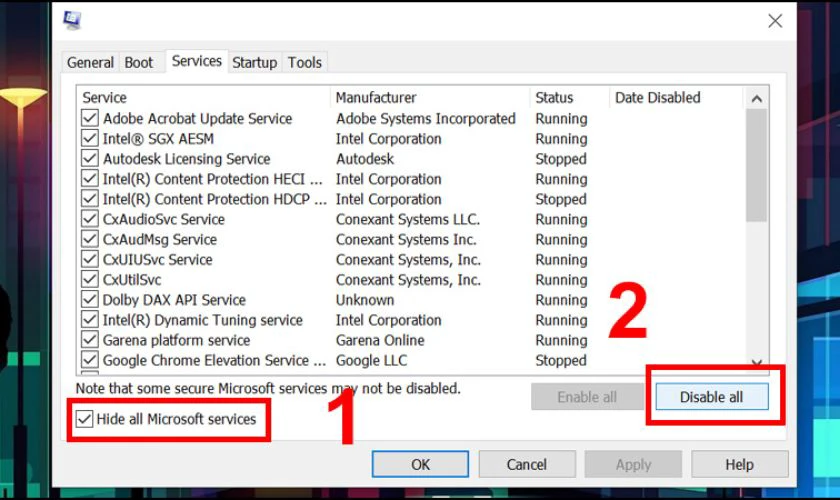
Bước 5: Nhấn Apply rồi nhấn OK. Sau đó, khởi động lại máy để kiểm tra kết quả.
Tắt tùy chọn Hide pointer while typing
Hide pointer while typing là 1 tùy chọn trong phần thiết lập giúp bạn tùy chỉnh con trỏ chuột của máy tính. Tắt tùy chọn này cũng có thể giúp khắc phục lỗi chuột nhảy lung tung. Để tắt tùy chọn này bạn thực hiện theo các bước sau:
Bước 1: Bạn nhấn tổ hợp phím Windows + R để mở cửa sổ Run. Tại ô Open bạn nhập Control Panel và nhấn OK.
Bước 2: Cửa sổ Control Panel hiện lên, bạn bấm vào tab Hardware and Sound. Chọn tiếp vào mục Mouse đế xem Mouse Options.
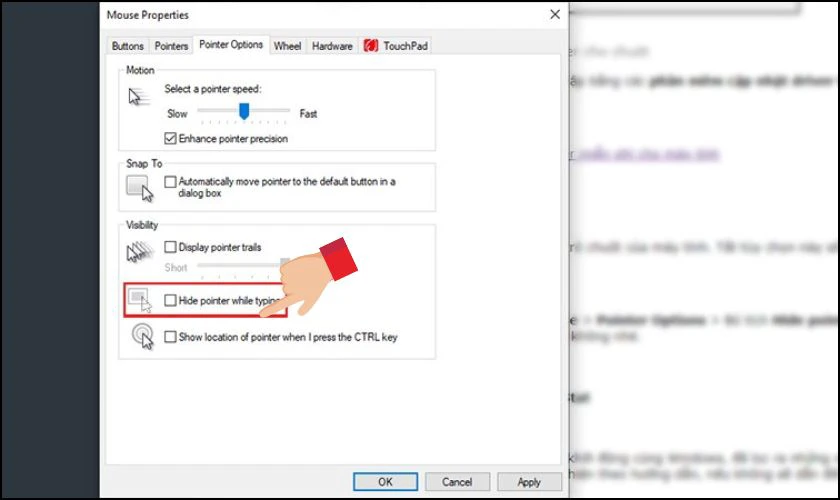
Bước 3: Trong tab Mouse Options bạn bỏ tick ở ô Hide pointer while typing. Sau đó nhấn OK.
Thoát và khởi động lại máy để kiểm tra xem có khắc phục được vấn đề chưa nhé.
Thay thế chuột máy tính mới
Thay thế chuột máy tính mới nếu các phương pháp trên không hiệu quả. Chuột cũ hoặc hỏng có thể không hoạt động đúng cách và gây ra nhiều vấn đề. Thay thế chuột mới sẽ đảm bảo hiệu suất tốt hơn và tránh các lỗi không mong muốn.
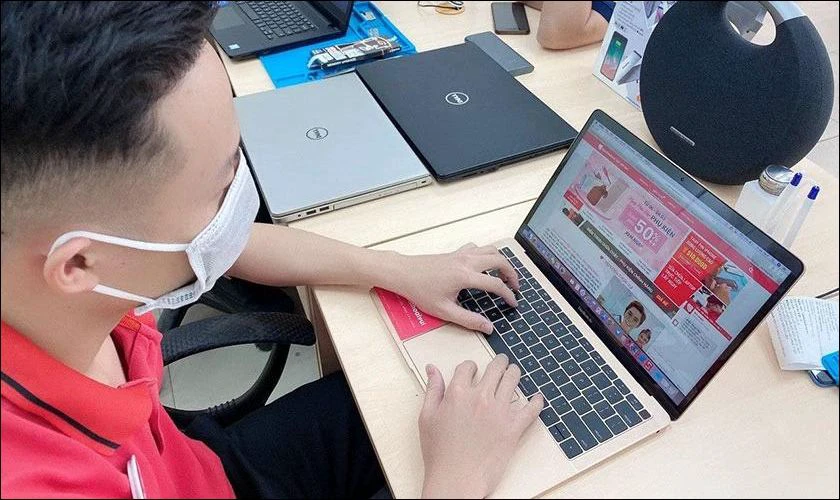
Điện Thoại Vui là một trong những địa chỉ sửa điện thoại uy tín chuyên thay thế chuột laptop uy tín, giá tốt. Bạn có thể đến cửa hàng Điện Thoại Vui gần nhất. Hoặc tư vấn/đặt lịch hẹn online tiện lợi qua website hoặc số Hotline 1800 2064 nhé!
Những câu hỏi liên quan đến chuột laptop bị nhảy lung tung
Giải đáp nhanh một số câu hỏi liên quan đến chuột laptop nhảy lung tung có thể bạn sẽ cần.
Con trỏ chuột tự di chuyển là bị lỗi gì?
Con trỏ chuột tự di chuyển có thể xuất phát từ nhiều nguyên nhân khác nhau, bao gồm cả lỗi từ bên ngoài và bên trong máy tính. Đối với tác động từ bên ngoài, bạn nên để ý bề mặt mà chuột đang sử dụng.
Ngoài ra, cổng kết nối USB bị lỗi hoặc không tương thích cũng có thể gây ra vấn đề này. Còn lỗi từ bên trong máy tính có thể do xung đột phần mềm hay driver chuột hoặc touchpad lỗi thời hoặc bị hỏng cần được cập nhật.
Tôi đã thử đủ cách trên phần mềm nhưng không thành công?
Nếu bạn đã thử tất cả các giải pháp trên phần mềm nhưng vẫn không khắc phục được tình trạng chuột bị nhảy lung tung, có lẽ đã đến lúc bạn cần mang laptop đến cửa hàng sửa chữa điện tử để kiểm tra.
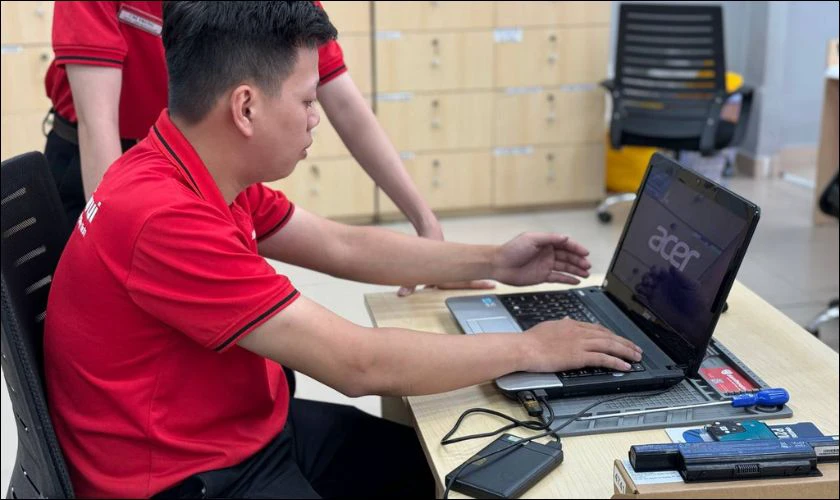
Nếu bạn còn đang phân phân đâu là địa chỉ uy tín để khắc phục tình trạng chuột laptop bị nhảy lung tung, hãy nghĩ ngay đến Điện Thoại Vui với các kỹ thuật viên có kinh nghiệm sẽ có thể xác định chính xác nguyên nhân và đưa ra giải pháp khắc phục hiệu quả.
Xem thêm: Nếu bạn đang có nhu cầu thay màn hình iPhone chính hãng giá rẻ tại TPHCM và Hà Nội, hãy đến ngay Điện Thoại Vui. Xem ưu đãi mới nhất tháng 9/2025 ngay tại đây!
[dtv_product_related category='thay-man-hinh/thay-man-hinh-dien-thoai-iphone']
Kết luận
Như vậy, qua bài viết trên bạn đã không còn bối khối khi chuột laptop bị nhảy lung tung nữa. Với những nguyên nhân và cách khắc phục lỗi mà Điện Thoại Vui đã chia sẻ hy vọng mỗi người dùng đề có trải nghiệm mượt mà để hoàn thành công việc của mình nhé!
Bạn đang đọc bài viết Cách khắc phục lỗi chuột laptop bị nhảy lung tung tại chuyên mục Lỗi thường gặp trên website Điện Thoại Vui.

Tôi là Trần My Ly, một người có niềm đam mê mãnh liệt với công nghệ và 7 năm kinh nghiệm trong lĩnh vực viết lách. Công nghệ không chỉ là sở thích mà còn là nguồn cảm hứng vô tận, thúc đẩy tôi khám phá và chia sẻ những kiến thức, xu hướng mới nhất. Tôi hi vọng rằng qua những bài viết của mình sẽ truyền cho bạn những góc nhìn sâu sắc về thế giới công nghệ đa dạng và phong phú. Cùng tôi khám phá những điều thú vị qua từng con chữ nhé!

